Les 7 pires choses à propos de Windows 11

- 1143
- 50
- Anaïs Charles
De nombreux utilisateurs apprécient comment Microsoft a fait beaucoup de travail sur le frontal et a ajouté des courbes à l'explorateur de fichiers et à Windows, mais de nombreux utilisateurs sont plus qu'heureux de continuer à utiliser Windows 10.
Microsoft Windows 11 se fait une hauteur solide avec des fonctionnalités supplémentaires comme la possibilité d'installer des applications Android directement dans la boutique Microsoft ou un contrôle supplémentaire sur des ordinateurs de bureau virtuels.
Table des matières
2. Exigences matérielles strictes
Microsoft a mis une grande barrière devant les utilisateurs souhaitant obtenir une mise à niveau gratuite vers Windows 11 avec des exigences matérielles et système strictes.
Il a été annoncé plus tard que les utilisateurs qui ne répondent pas aux exigences de compatibilité peuvent toujours passer à Windows 11 en ajoutant une prise en charge de plus de processeurs AMD et Intel, mais les processeurs plus anciens comme un Ryzen de première génération ne sont toujours pas pris en charge.
Il semble que Microsoft ne souhaite pas encourager les utilisateurs à passer à Windows 11 à l'aide de Windows Update ou à acheter une licence autonome. L'entreprise veut que vous investissiez dans un tout nouveau PC qui exécute Windows 11 hors de la boîte.
Cela étant dit, pas tous Les exigences minimales sont strictes. Des exigences comme un RAM de 4 Go et un processeur 1 GHz sont assez standard, et la plupart des ordinateurs les rencontreront à moins qu'ils ne soient anciens.
Les barrières pour la plupart des utilisateurs sont la puce TPM (module de plate-forme de confiance) et le firmware d'ordinateur compatible sécurisé. Même si TPM 2.0 Le cryptage est presque une norme dans les ordinateurs aujourd'hui, les cartes mères plus âgées n'en ont pas, ce qui pourrait vous empêcher de mettre à niveau.
3. Cliquez supplémentaire pour les menus contextuels
Microsoft veut que son interface utilisateur soit aussi simple que possible, donc elle est utilisable même pour quelqu'un qui n'a jamais touché un PC Windows.
Comme pas vers cet objectif, Microsoft a tronqué le menu contextuel (le menu que vous voyez après un clic droit). Lorsque vous cliquez avec le bouton droit sur un fichier dans Windows 10, vous voyez une liste relativement longue des options, y compris les applications avec lesquelles vous pouvez ouvrir le fichier avec. Sur Windows 11, vous devez cliquer sur une fois de plus (ou appuyer sur Shift + F10) pour obtenir le menu contextuel complet.
Par exemple, cliquer sur un fichier image donne les choix suivants:
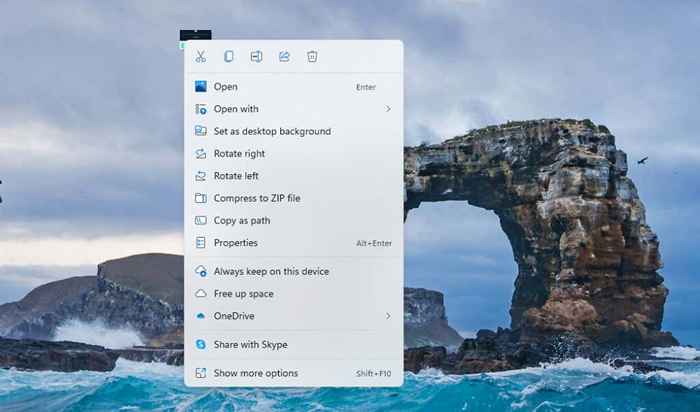
Pour obtenir le menu contextuel complet (celui similaire à Windows 10), vous devrez cliquer sur Afficher plus d'options ou presser Shift + F10.
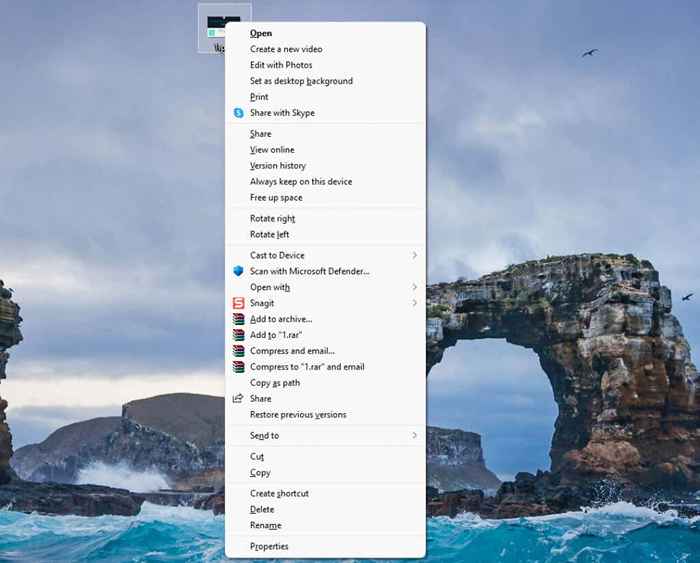
Le menu contextuel long était assez bien structuré. Bien que cela puisse être davantage un aperçu des utilisateurs et non un problème pour toute la communauté Windows, ce clic supplémentaire pour obtenir le menu contextuel complet aurait pu être évité.
4. C'est un problème pour modifier les applications par défaut
La façon de modifier les applications par défaut sur Windows 11 est plutôt peu pratique. Vous devrez sélectionner l'application par défaut pour chaque type de fichier.
Par exemple, disons que vous souhaitez ouvrir tous les fichiers d'image avec une nouvelle visionneuse de photos que vous avez installée au lieu de l'application Photos. Vous aurez besoin d'aller à Gagner + je et naviguer vers applications > Applications par défaut > Photos et modifier l'application par défaut pour chaque type de fichier.
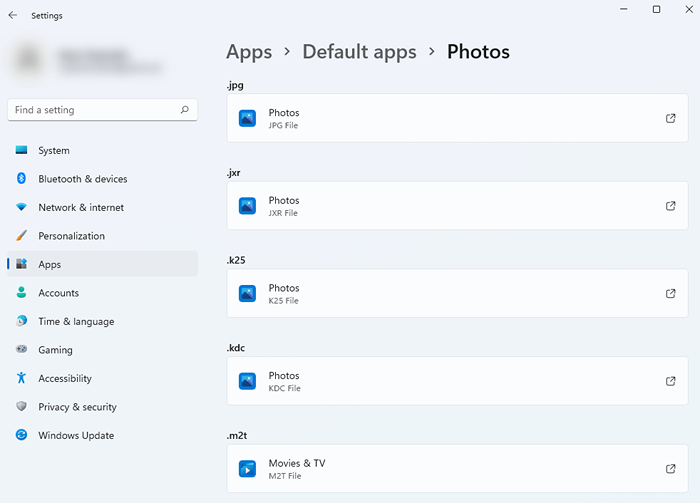
Un problème encore plus grand consiste à définir le navigateur par défaut, car vous devez non seulement le modifier pour tous les types de fichiers, vous devez également le modifier pour les nouvelles et les fonctionnalités de recherche dans Windows 11. Heureusement, si vous souhaitez utiliser Chrome ou Firefox, il existe un moyen plus simple de modifier le navigateur par défaut dans Windows 11.
5. Vous avez besoin d'un compte Microsoft pour utiliser Windows 11 Home
Si vous exécutez la Windows 11 Home Edition, vous devrez vous connecter en utilisant votre compte Microsoft pour pouvoir l'utiliser. Bien que ce soit une étape supplémentaire, ce n'est pas si mal si vous considérez qu'il vous signera également dans votre bureau et OneDrive et vous permettra de réinstaller Windows à l'avenir sans nécessiter le numéro de série.
De plus, la plupart des utilisateurs exécutent Windows 11 Pro ou des éditions autres que la maison. Aucune des autres éditions de Windows (sauf la maison) ne vous oblige à vous connecter, donc ce n'est même pas un problème pour vous.
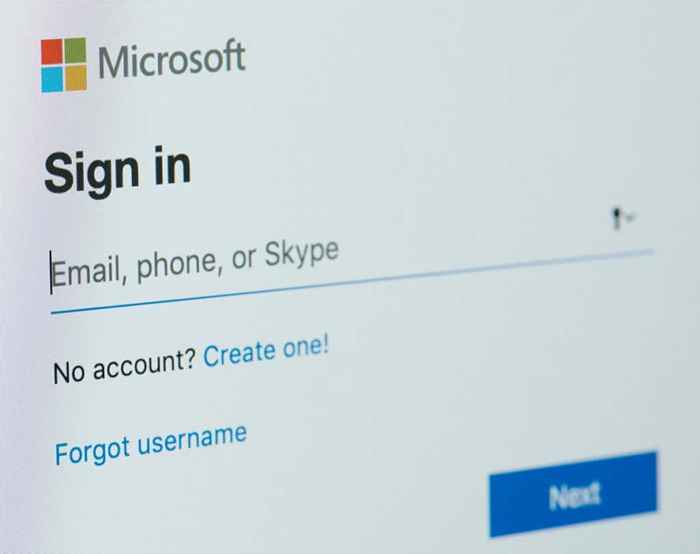
Cela étant dit, cela peut toujours être une étape supplémentaire ennuyeuse pour quelqu'un qui n'a pas de compte Microsoft existant, ou qui veut simplement être fini avec la configuration rapidement de son nouveau système d'exploitation et se mettre au travail.
6. La barre des tâches ne peut pas être déplacée ou redimensionnée
Pendant des années, Windows a permis aux utilisateurs de déplacer leur barre des tâches et de le redimensionner. Cependant, la barre des tâches de Windows 11 est à peu près soudée en place.
Si vous êtes avisé, vous pouvez modifier le registre pour choisir une grande, moyenne ou petite taille pour la barre des tâches, mais c'est à peu près tout. Si vous voulez une solution basée sur l'interface graphique pour redimensionner la barre des tâches de Windows 11, essayez un outil tiers comme Stardock Start11.
Vous pouvez également démarrer11 pour déplacer votre barre des tâches en haut de votre écran. Cependant, il n'y a pas de méthode intégrée pour déplacer votre barre de tâches vers le haut ou les côtés de Windows 11. Vous pouvez également utiliser un hack de registre pour placer la barre des tâches vers le haut.
Notez que la méthode de registre ne fonctionne pas parfaitement. Les notifications, le calendrier et les autres menus apparaîtront toujours en bas de l'écran même si la barre des tâches sera placée en haut. Lorsque vous cliquez sur le bouton Démarrer, le menu Démarrer s'ouvre en haut mais collera au bord gauche de votre écran.
7. Le centre d'action et le widget météo ont disparu
Le centre d'action était l'une des meilleures choses à propos de Windows 10. Il a consolidé tout un assortiment de paramètres dans un seul plateau, mais malheureusement, il manque à Windows 11.
Les paramètres placés dans la barre des tâches ressemblent désormais à Mac OS. Ils sont dispersés et séparés du panneau de notifications.
Le réseau et les icônes sonores dans la barre des tâches sont maintenant matraquées. Lorsque vous cliquez sur l'un ou l'autre, vous verrez tout un tas d'options, contrairement aux versions précédentes de Windows (y compris Windows 7, 8 et 10) où vous pouvez simplement cliquer sur l'icône réseau et voir une liste des réseaux filaires et wifi.
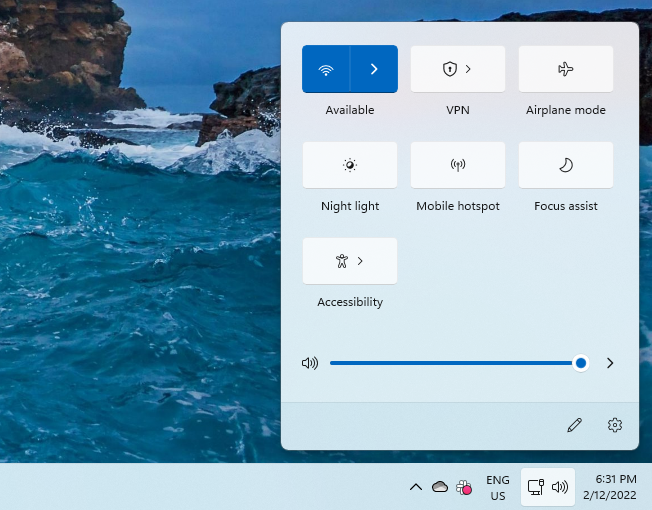
Des fonctionnalités comme Veilleuse et Assist de mise au point N'appartenais pas ici - l'intention de cliquer sur le réseau ou l'icône sonore n'est jamais d'utiliser l'une de ces fonctionnalités.
Ce n'est pas seulement l'encombrement qui est gênant, cependant.
La suppression du centre d'action est également l'une des pires choses à propos des appareils à écran tactile Windows 11 sur les appareils tactiles. Vous pouvez glisser à droite pour retirer le centre d'action et glisser à gauche pour ouvrir la vue de la tâche sur un appareil à écran tactile Windows 10.
Avec Windows 11, vous pouvez toujours utiliser le geste à trois doigts pour minimiser les applications et passer à la vue de la tâche, mais ce n'est pas la meilleure expérience lorsque vous utilisez, disons, une tablette en mode paysage.
Windows 11 supprime également le widget météo, ce qui pourrait ne pas être un gros problème si vous ne vous en souciez pas en premier lieu, mais c'est toujours un problème si vous avez l'habitude de vérifier la météo en un coup d'œil. Sur Windows 11, vous devrez retirer le panneau Widgets pour vérifier la météo ou utiliser un widget tiers comme le barre.
Il y a encore beaucoup à aimer dans Windows 11
Même avec ses bizarreries, Windows 11 a encore beaucoup à offrir. Les coins de fenêtre à bords ronds qui plaisent visuellement, la capacité de télécharger et d'utiliser les applications Android, et des fonctionnalités comme les séances de mise au point, entre autres, lui donnent un avantage sur des concurrents comme Mac OS, Linux et Chrome OS d'Apple.
- « Comment corriger l'erreur «sans itinéraire» de Discord
- 7 façons de garder votre navigateur à jour pour la meilleure sécurité »

